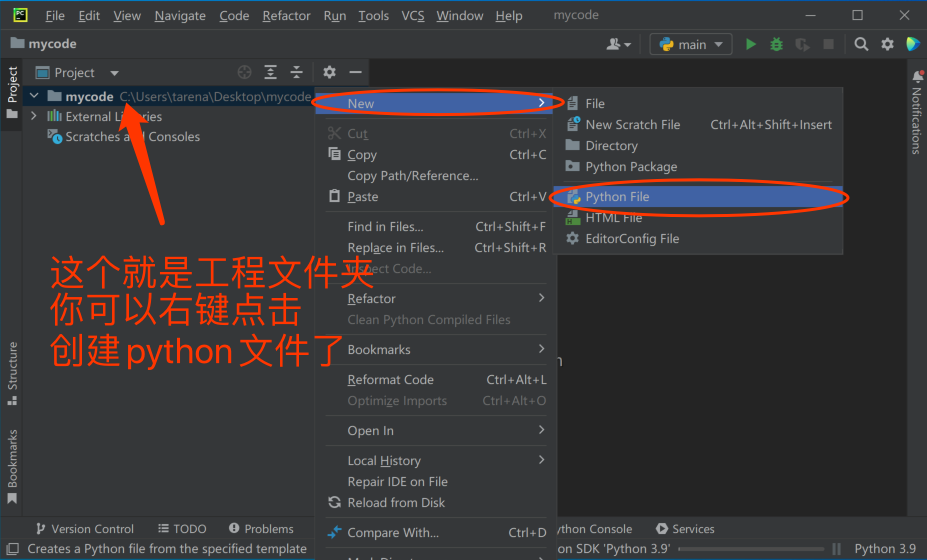4.2 Windows安装PyCharm
如果你已经安装了 PyCharm 请略过此文章进入下一节。
在安装 PyCharm 之前请先安装 Python 解释执行器
本教程安装环境
操作系统: Windows 10(或以上)
CPU: Intel i5 处理器
内存: 8G(或以上)
本教程分为以下几个步骤讲解
- 下载 PyCharm 社区版 软件
- 安装 PyCharm 社区版
- 启动运行 PyCharm 社区版
- 新建PyCharm 工程(Project)
第一步:下载 PyCharm 社区版 软件
-
PyCharm windows 版本 安装包如下:
https://download.jetbrains.com/python/pycharm-community-2024.3.exe
-
PyCharm Mac OS X (苹果mac 系统) 版本 安装包如下:
https://download.jetbrains.com.cn/python/pycharm-community-2024.3.dmg
第二步:安装 PyCharm 社区版
-
双击图标
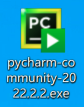 运行Pycharm安装包文件
运行Pycharm安装包文件 pycharm-community-2024.3.exe -
在用户账户控制对话框中选择 "是"
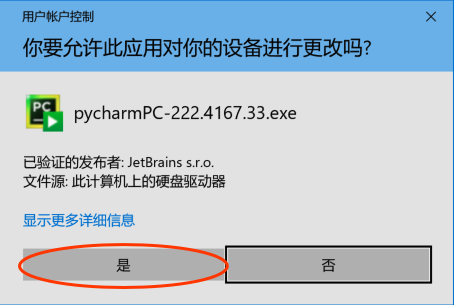
-
进入安装向导界面, 点击"next" > 以下基本就是一路点击"next" 即可!
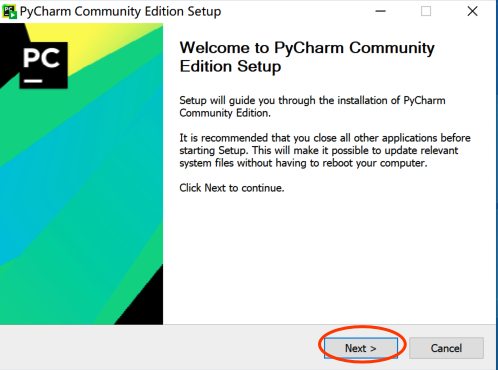
-
选择安装路径,选择默认路径,点击 "next" 即可
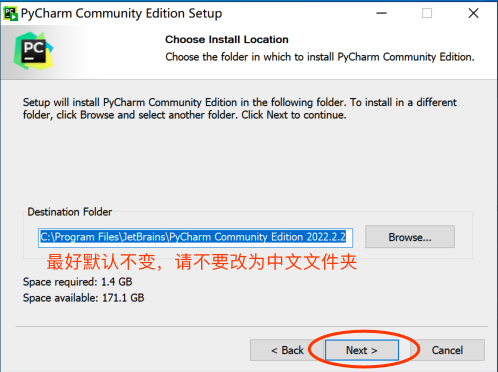
-
选择安装选项。默认即可
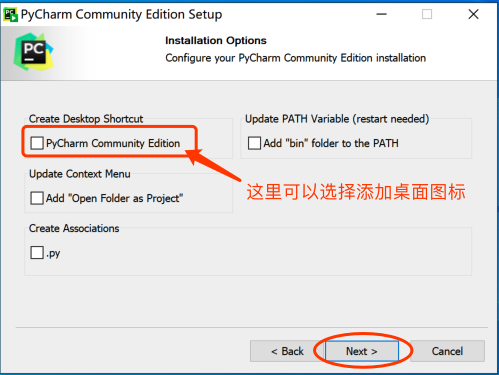
-
选择一个开始菜单名称,默认即可
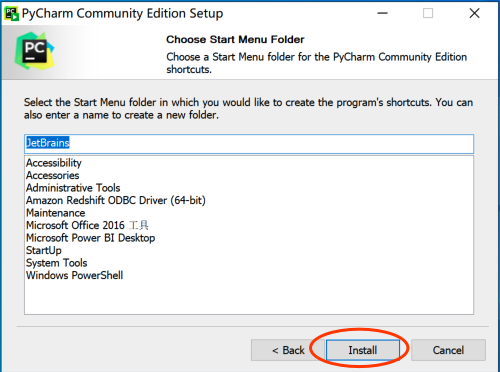
-
进入安装过程
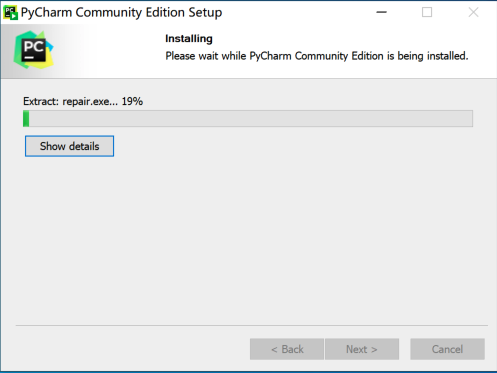
-
安装结束点击 Finish 按钮结束安装

第三步:启动运行 PyCharm 社区版
-
从Windows 开始菜单中找到"PyCharm Community Edition 2020"
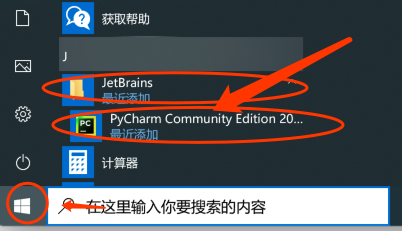
-
第一次启动需要确认许可协议,勾选同意后点击"Continue" 继续下一步。
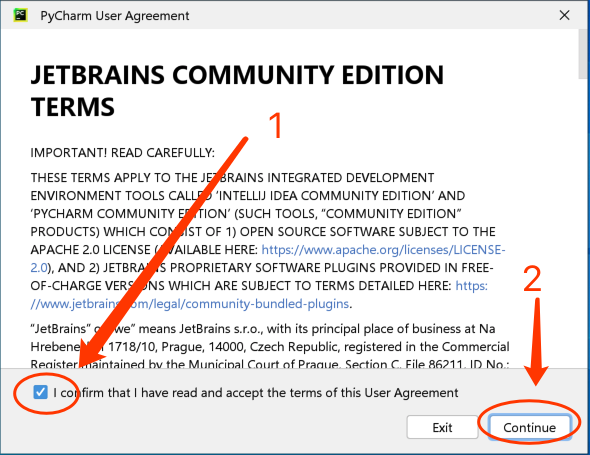
-
数据分型,可以选择 "Don't Send" (不发送)
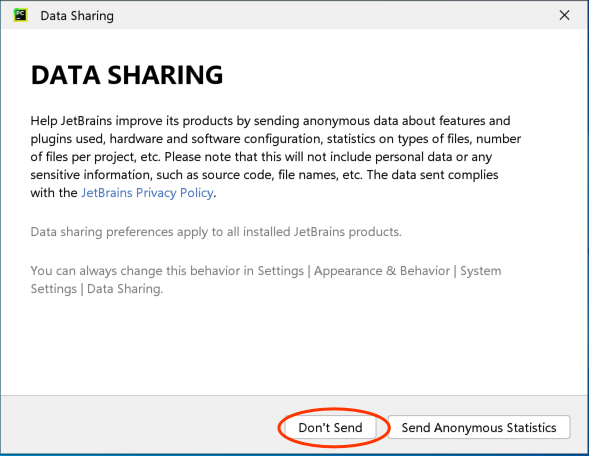
-
进入新建工程界面
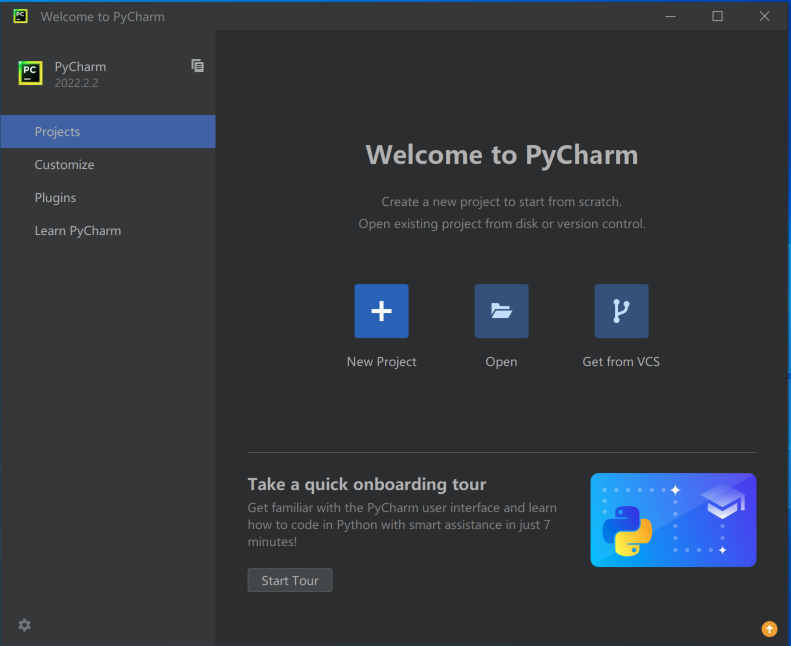
第四步:新建PyCharm 工程(Project)
-
选择Create New Project 新建工程
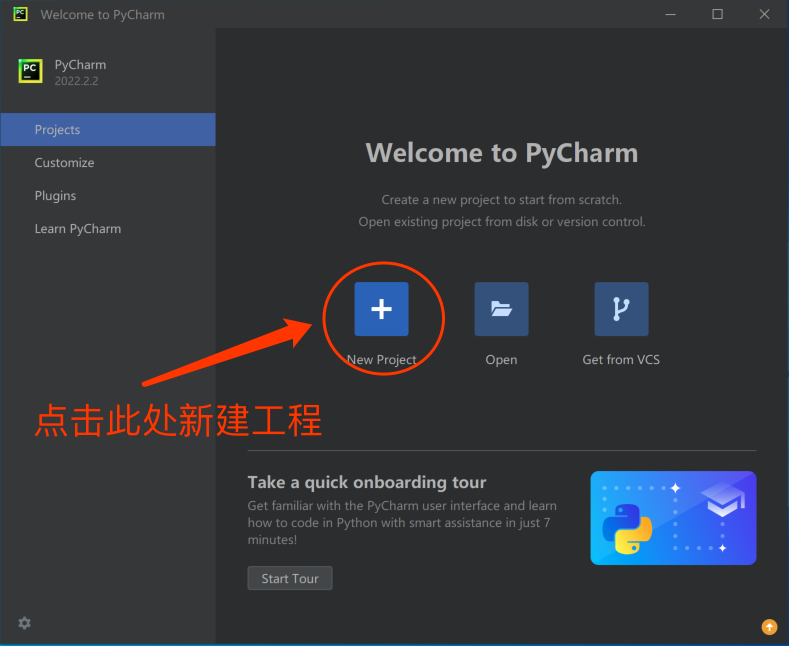
-
选择项目文件夹的存放位置后。选择解释Python执行器的位置
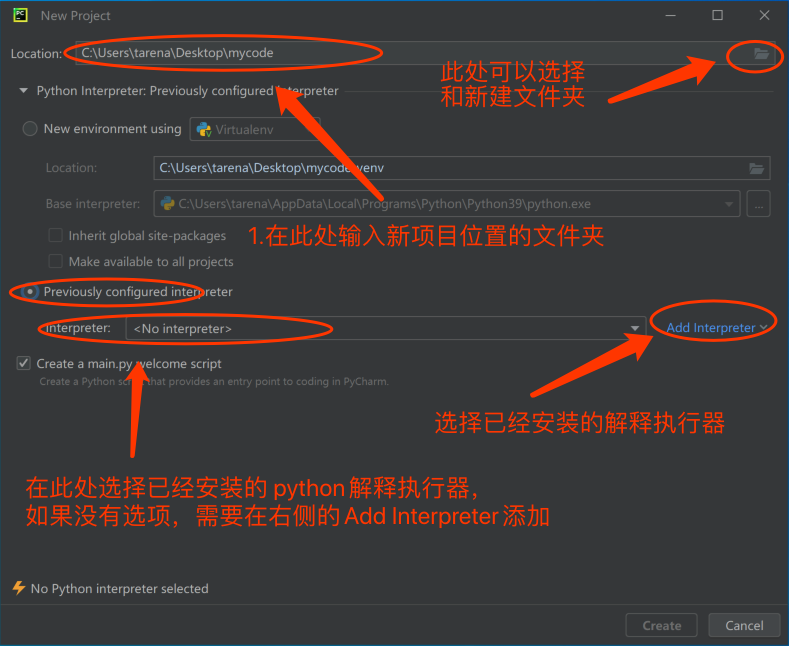
-
选择
Add Interpreter系统的解释执行器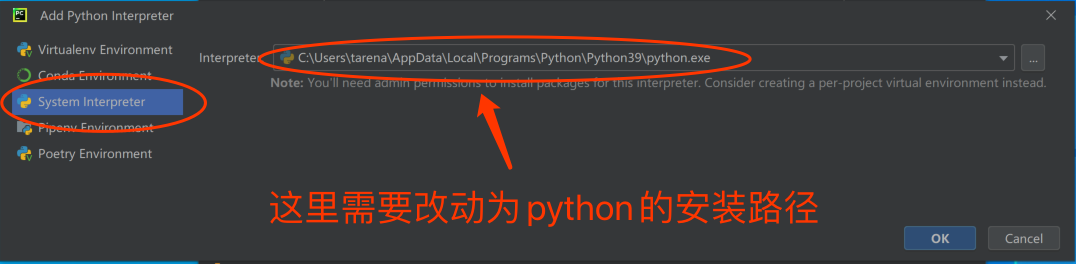
-
解释执行器已经选定,点击 Create 进入编辑界面
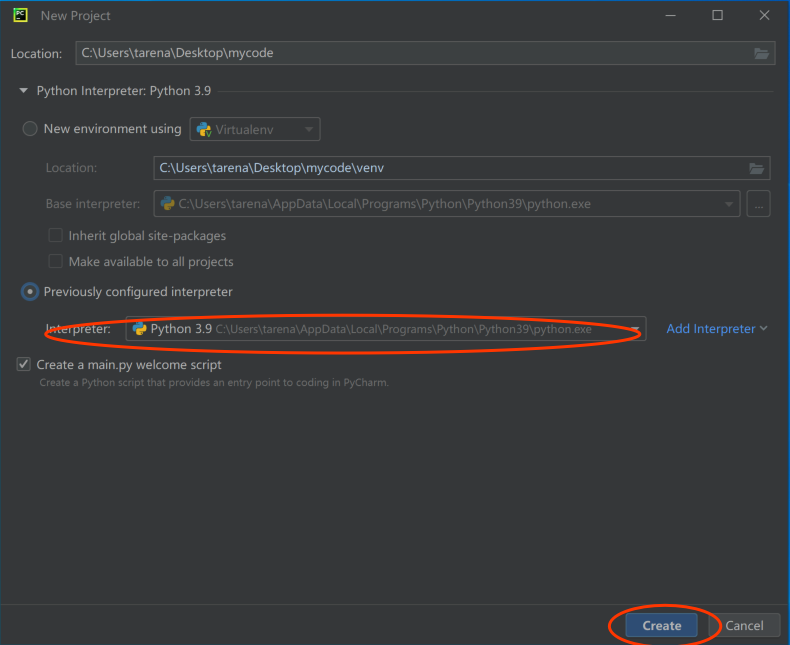
-
在以下编辑界面可以新建 Python文件和其他的文件了